在vscode中集成ai代码压缩工具的核心是利用理解代码结构与语义的工具,实现深度优化;2. 可通过两种路径实现:一是使用vscode扩展(如minify)直接集成,适合快速验证;二是将压缩工具(如terserplugin)融入项目构建流程(如webpack、rollup),并通过vscode任务触发,更适合大型项目;3. 智能压缩通过减少文件体积、提升解析执行速度、优化缓存效率及消除死代码等方式显著提升性能;4. 自动化流程可通过配置package.json脚本、tasks.json任务及构建工具的监听模式实现,推荐开发环境不压缩以利调试,生产环境通过构建脚本自动压缩;5. 智能压缩会影响调试,但通过生成source map文件可将压缩代码映射回原始代码,确保调试体验不受影响,且日常维护仍基于原始可读代码,因此不影响可维护性。
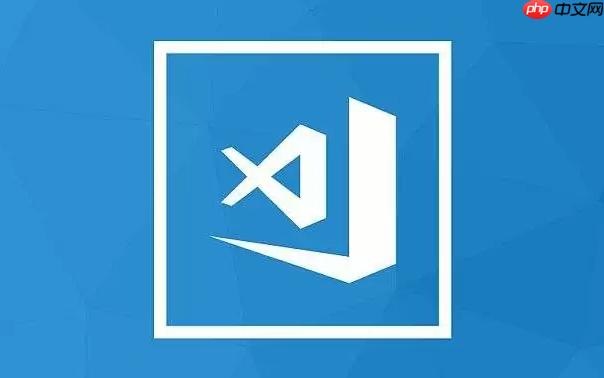
在VSCode里集成AI代码压缩工具,或者说智能代码精简,核心在于利用那些能理解代码结构、语义而非仅仅字符的工具,实现更深度的优化。这不仅仅是去除空格和换行符那么简单,它关乎如何让你的代码在运行时更小、更快,同时又不损失功能。
要实现VSCode中的智能代码精简,我们通常会采取两种路径:一是通过VSCode扩展直接集成,二是将压缩工具融入到你的项目构建流程中,再通过VSCode的任务(Tasks)来触发。
路径一:VSCode扩展直接集成
这通常是最直观的方式,适合快速验证或对自动化程度要求不那么高的场景。你可以在VSCode扩展市场搜索“minify”、“compress”、“optimizer”等关键词。
settings.json
{
"minify.onSave": true, // 保存时自动压缩
"minify.minifyJS": true,
"minify.minifyCSS": true,
"minify.minifyHTML": true
}terser
uglify-js
路径二:集成到项目构建流程
这是更推荐、也更能体现“智能”精简优势的方式,尤其对于大型或复杂的项目。现代前端项目通常会使用构建工具(如Webpack、Rollup、Parcel)来处理代码。这些工具在打包过程中,可以深度集成各种优化插件。
Webpack + TerserPlugin: Webpack是最流行的打包工具之一。它默认在生产模式下使用
TerserPlugin
在
webpack.config.js
mode
'production'
// webpack.config.js
const TerserPlugin = require('terser-webpack-plugin');
module.exports = {
mode: 'production', // 确保在生产模式
optimization: {
minimize: true,
minimizer: [new TerserPlugin({
terserOptions: {
compress: {
// 启用或禁用特定的压缩选项
drop_console: true, // 移除console.*
},
mangle: true, // 混淆变量名
},
extractComments: false, // 不提取注释到单独文件
})],
},
// ...其他配置
};Rollup + terser: Rollup在构建库和组件时非常高效,它也支持集成Terser进行代码压缩。
Gulp/Grunt (配合插件): 如果你的项目使用Gulp或Grunt作为任务运行器,你可以使用
gulp-uglify
gulp-terser
VSCode任务(Tasks)的配合:
无论你选择哪种构建工具,都可以在
package.json
script
"build:prod": "webpack --mode production"
tasks.json
tasks.json
{
"version": "2.0.0",
"tasks": [
{
"label": "Build Production",
"type": "npm",
"script": "build:prod", // 对应 package.json 中的 script
"group": {
"kind": "build",
"isDefault": true
},
"problemMatcher": [],
"detail": "运行生产环境构建并压缩代码"
}
]
}通过这种方式,你的VSCode就成为了一个集成的开发环境,能够无缝地触发项目级别的智能代码精简。
智能代码压缩远不止是删除空格和注释那么简单,它通过对代码的深层分析,能够显著提升项目性能,这在现代Web应用中至关重要。
首先,它能大幅减少文件体积。想象一下,一个复杂的JavaScript模块,经过智能压缩后,不仅移除了多余的字符,还会把变量名缩短成一两个字母,把冗余的代码结构进行优化。文件体积的减小直接意味着用户下载所需的时间更短,尤其是在移动网络或带宽受限的环境下,这种提升感知非常明显。
其次,是更快的解析和执行速度。浏览器在运行JavaScript之前,需要先解析代码。代码量越少,解析器的工作量就越小,解析时间自然就缩短了。此外,一些高级的压缩策略,比如死代码消除(Dead Code Elimination,也称Tree Shaking),能够识别并移除那些在实际运行中永远不会被执行到的代码块。这就像给你的应用程序做了一次彻底的“瘦身”,不仅减少了传输体积,也避免了浏览器去处理那些无用代码,从而提升了运行时性能。
再者,优化了缓存效率。更小的文件更容易被浏览器缓存,当用户再次访问你的网站时,很多资源可以直接从本地缓存加载,进一步提升加载速度。而且,智能压缩通过哈希命名等方式,可以确保只有真正改变的文件才会导致缓存失效,最大化地利用了浏览器缓存机制。
当然,这种“智能”也体现在对特定代码模式的优化上,例如常量折叠(Constant Folding)会将编译时就能确定的表达式结果直接替换掉,减少运行时计算。这些细微的优化累积起来,对大型应用而言,性能提升是实实在在的。这不仅改善了用户体验,对于搜索引擎优化(SEO)也有积极作用,因为页面加载速度是重要的排名因素之一。
在VSCode中配置自动化代码精简流程,主要目标是让你在开发过程中无需手动干预,就能让代码保持优化状态,或者在构建时自动完成精简。这通常结合VSCode的保存事件、任务系统以及项目自身的构建脚本来实现。
最直接且常见的自动化方式是利用VSCode的“保存时自动运行任务”功能。
准备项目脚本: 确保你的
package.json
minify-js
terser
// package.json
{
"name": "my-project",
"version": "1.0.0",
"scripts": {
"minify-js": "terser src/index.js -o dist/index.min.js --compress --mangle"
},
"devDependencies": {
"terser": "^5.x.x"
}
}首先你需要安装
terser
npm install terser --save-dev
配置VSCode任务: 打开VSCode,通过
Ctrl+Shift+P
Cmd+Shift+P
tasks.json
tasks.json
// .vscode/tasks.json
{
"version": "2.0.0",
"tasks": [
{
"label": "minify JavaScript on save", // 任务名称
"type": "npm", // 任务类型为npm脚本
"script": "minify-js", // 对应 package.json 中的 script 名称
"problemMatcher": [], // 不使用问题匹配器
"group": "build", // 将此任务归类为构建任务
"runOptions": {
"runOn": "folderOpen" // 可选:文件夹打开时运行一次
}
}
]
}设置保存时自动运行: 这需要修改VSCode的用户或工作区设置。通过
Ctrl+,
Cmd+,
"files.autoSave"
off
afterDelay
onFocusChange
"editor.codeActionsOnSave"
npm
更优的自动化策略:结合文件监听和构建工具
对于更复杂的项目,通常的自动化流程是:
npm run build
VSCode的自动化则体现在:
npm run dev
// .vscode/tasks.json
{
"label": "Start Dev Server",
"type": "npm",
"script": "dev", // 假设 package.json 有 "dev": "webpack serve"
"isBackground": true, // 后台运行
"problemMatcher": "$webpack-watch" // 匹配Webpack的输出
}npm run build
// .vscode/tasks.json
{
"label": "Build Production",
"type": "npm",
"script": "build", // 假设 package.json 有 "build": "webpack --mode production"
"group": {
"kind": "build",
"isDefault": true // 可以设置为默认构建任务
},
"problemMatcher": []
}通过这种方式,你的VSCode可以一键启动开发环境,或者一键执行完整的生产构建(包括智能压缩),既保证了开发效率,又确保了最终产物的优化。这种分离策略更符合实际项目的工作流。
这是一个非常实际且关键的问题。答案是:会,但可以通过Source Map(源映射)机制来完美解决。
对调试的影响:
未经处理的压缩代码几乎是无法直接阅读和调试的。变量名被混淆成单字母,函数被内联,空格和注释全部消失,代码行号也变得毫无意义。在这种情况下,如果你尝试在浏览器开发者工具中直接调试生产环境的代码,会发现断点无法准确命中,堆栈信息也难以理解。这就像你拿到了一本被高度加密的“天书”,完全不知道它在说什么。
Source Map的解决方案:
Source Map文件(通常以
.map
这意味着:
几乎所有的现代构建工具和压缩工具(如Webpack、Rollup、Terser、UglifyJS)都支持生成Source Map。在配置构建工具时,通常只需要简单地启用
devtool: 'source-map'
对维护的影响:
智能代码压缩通常只应用于生产环境的部署代码。在开发过程中,我们始终在维护和修改原始的、未压缩的代码。因此,从日常维护的角度来看,压缩本身并不会直接影响代码的可维护性,因为你接触的始终是易于阅读和理解的源代码。
然而,如果Source Map生成不正确,或者在部署时没有正确地与压缩代码一起提供(尽管Source Map通常不直接提供给最终用户,而是在调试时按需加载),那么在排查生产环境问题时,确实会遇到困难。比如,用户报告了一个错误,你拿到的是压缩代码的堆栈信息,如果没有Source Map,定位问题会变得非常困难。
总结来说, 智能代码压缩确实会使代码变得不可读,从而直接影响调试。但有了Source Map,这个问题得到了优雅的解决,开发者在调试生产环境代码时依然能享受到与调试开发环境代码相近的体验。对于日常维护,只要始终围绕原始代码进行,压缩本身并不会构成障碍。关键在于确保你的构建流程能够正确、可靠地生成和管理Source Map。
以上就是VSCode如何集成AI代码压缩工具 VSCode智能代码精简优化方法的详细内容,更多请关注php中文网其它相关文章!

每个人都需要一台速度更快、更稳定的 PC。随着时间的推移,垃圾文件、旧注册表数据和不必要的后台进程会占用资源并降低性能。幸运的是,许多工具可以让 Windows 保持平稳运行。

Copyright 2014-2025 https://www.php.cn/ All Rights Reserved | php.cn | 湘ICP备2023035733号